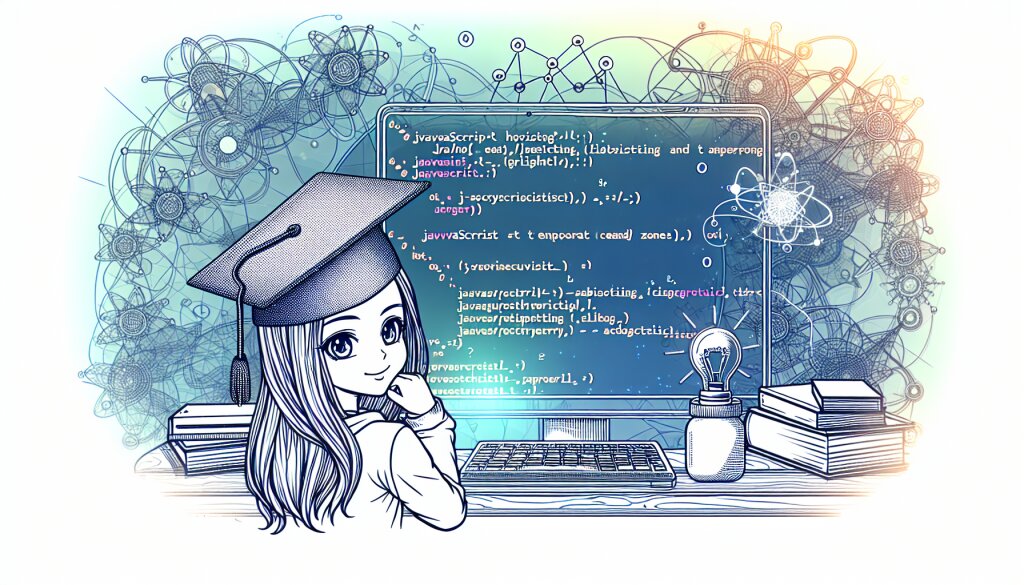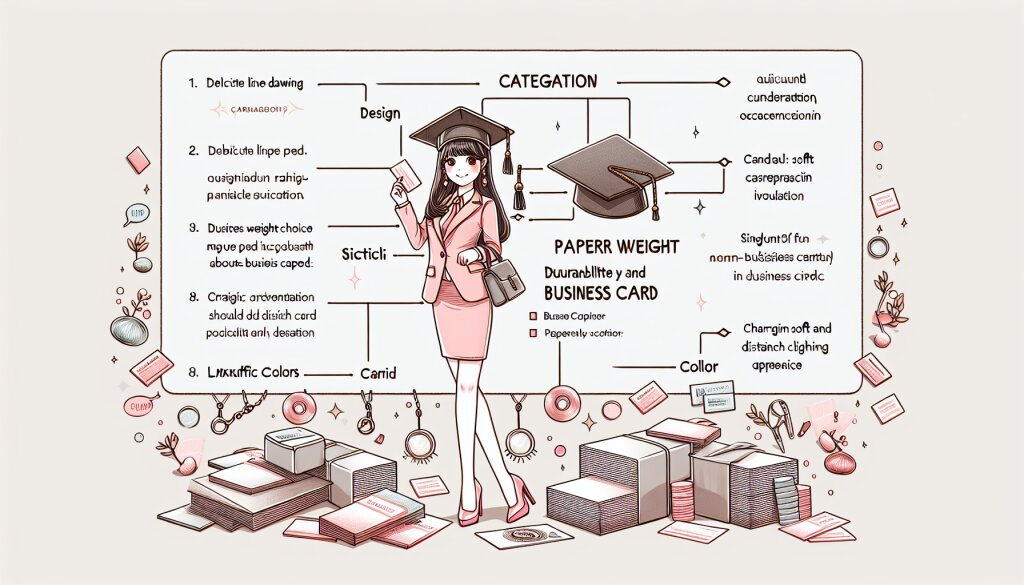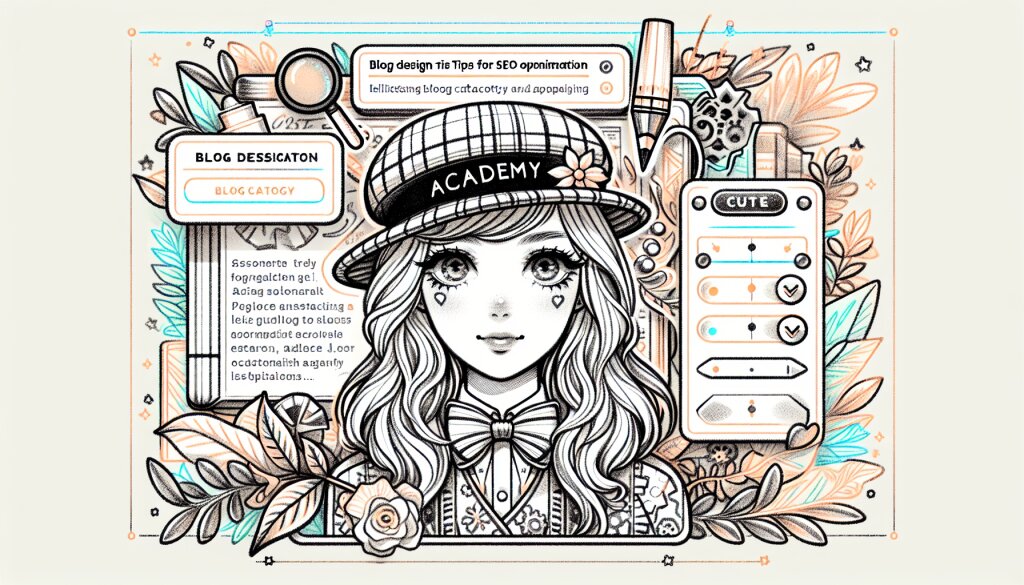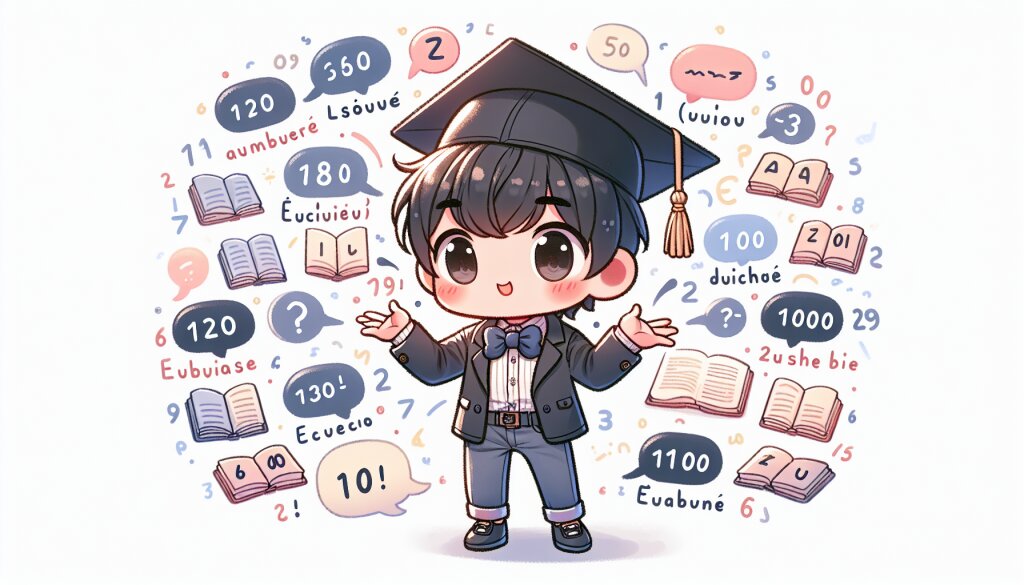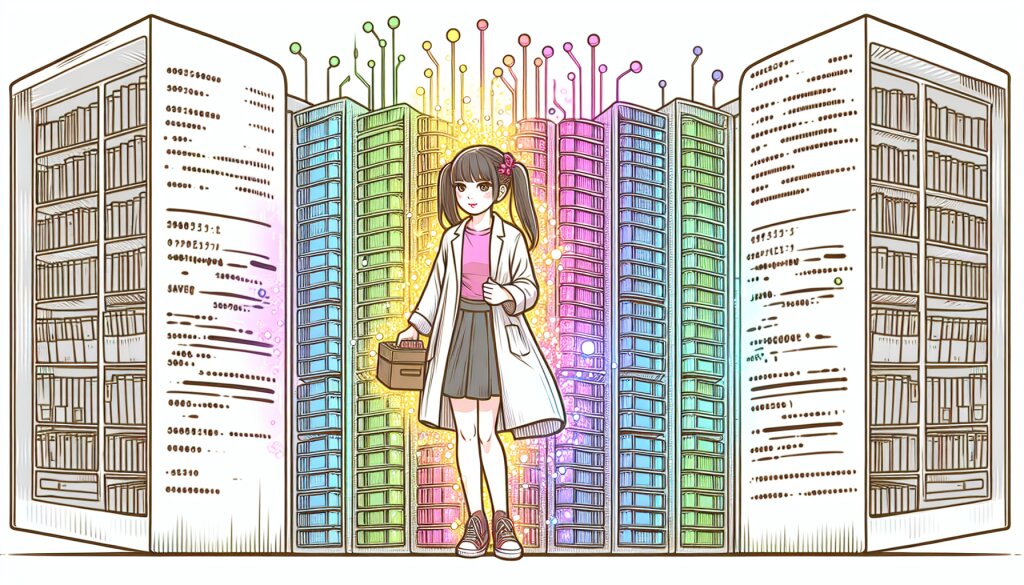무료 영상 편집기로 음성 오버 작업하기 🎬🎙️

영상 제작의 세계에서 음성 오버는 매우 중요한 요소입니다. 적절한 나레이션이나 보이스오버는 영상의 메시지를 효과적으로 전달하고, 시청자의 관심을 끌며, 전문적인 느낌을 더해줍니다. 하지만 많은 초보 크리에이터들은 비용 문제나 기술적인 어려움 때문에 음성 오버 작업을 망설이곤 합니다. 다행히도 오늘날에는 무료로 사용할 수 있는 다양한 영상 편집 도구들이 있어, 누구나 쉽게 음성 오버 작업을 할 수 있게 되었습니다.
이 글에서는 무료 영상 편집기를 사용하여 음성 오버 작업을 하는 방법에 대해 상세히 알아보겠습니다. 초보자부터 중급자까지 모두가 이해하기 쉽도록 단계별로 설명하며, 실용적인 팁과 트릭도 함께 소개하겠습니다. 또한, 현재 트렌드에 맞는 음성 오버 기법과 주의사항도 다룰 예정이니, 여러분의 영상 제작 실력을 한 단계 높이는 데 큰 도움이 될 것입니다.
재능넷과 같은 플랫폼에서 활동하는 크리에이터들에게 특히 유용한 정보가 될 것입니다. 음성 오버 작업은 단순히 기술적인 스킬을 넘어 창의성과 전문성을 요구하는 분야이기 때문에, 이를 마스터하면 여러분의 콘텐츠 가치를 크게 높일 수 있습니다. 그럼 지금부터 무료 영상 편집기로 음성 오버 작업을 하는 방법에 대해 자세히 알아보겠습니다! 🚀
1. 음성 오버의 중요성 이해하기 🎭
음성 오버는 영상 제작에서 단순한 부가 요소가 아닌 핵심적인 역할을 합니다. 시청자들의 관심을 끌고 메시지를 효과적으로 전달하는 데 있어 음성 오버의 역할은 매우 중요합니다. 그렇다면 왜 음성 오버가 이토록 중요한 걸까요?
📌 음성 오버의 주요 기능
- ✅ 정보 전달: 시각적으로 표현하기 어려운 복잡한 정보를 명확하게 설명
- ✅ 감정 전달: 목소리 톤과 억양을 통해 영상의 분위기와 감정을 효과적으로 전달
- ✅ 브랜드 아이덴티티 강화: 일관된 음성으로 브랜드의 개성과 이미지를 구축
- ✅ 집중도 향상: 시청자의 주의를 중요한 포인트로 유도
- ✅ 접근성 개선: 시각적 정보만으로는 이해하기 어려운 시청자들을 위한 보조 역할
음성 오버는 단순히 영상에 목소리를 입히는 것 이상의 의미를 갖습니다. 잘 만들어진 음성 오버는 영상의 품질을 한 단계 끌어올리고, 시청자들에게 더 깊은 인상을 남길 수 있습니다. 특히 교육용 콘텐츠, 다큐멘터리, 광고, 제품 소개 영상 등에서는 음성 오버의 역할이 더욱 중요해집니다.
예를 들어, 복잡한 과학적 개념을 설명하는 교육용 영상을 생각해봅시다. 시각적 요소만으로는 모든 정보를 전달하기 어려울 수 있습니다. 이때 명확하고 이해하기 쉬운 음성 오버가 더해진다면, 시청자들은 훨씬 더 쉽게 내용을 이해하고 기억할 수 있을 것입니다.
또한, 브랜드 홍보 영상의 경우 음성 오버를 통해 브랜드의 개성과 가치를 효과적으로 전달할 수 있습니다. 따뜻하고 친근한 목소리는 브랜드에 대한 긍정적인 이미지를 형성하는 데 도움이 될 수 있죠.
💡 음성 오버 작업 시 고려해야 할 요소
- 🔹 목소리 톤과 스타일: 영상의 목적과 대상 시청자에 맞는 적절한 톤 선택
- 🔹 발음과 속도: 명확한 발음과 적절한 속도로 정보를 전달
- 🔹 음질: 깨끗하고 선명한 음질로 전문성 확보
- 🔹 내용의 구조화: 논리적이고 이해하기 쉬운 구조로 스크립트 작성
- 🔹 영상과의 싱크: 음성과 영상이 자연스럽게 어우러지도록 조정
이러한 요소들을 잘 고려하여 음성 오버 작업을 진행한다면, 여러분의 영상은 한층 더 프로페셔널하고 매력적으로 변모할 것입니다. 무료 영상 편집기를 사용하더라도, 이러한 기본 원칙들을 지키면 충분히 고품질의 음성 오버를 제작할 수 있습니다.
다음 섹션에서는 실제로 무료 영상 편집기를 사용하여 음성 오버 작업을 하는 방법에 대해 자세히 알아보겠습니다. 여러분의 창의력과 이 가이드를 바탕으로, 곧 멋진 음성 오버가 포함된 영상을 만들 수 있을 거예요! 🎉
2. 무료 영상 편집기 선택하기 🛠️
음성 오버 작업을 위한 무료 영상 편집기를 선택하는 것은 매우 중요한 단계입니다. 적절한 도구를 선택하면 작업 효율성이 높아지고 더 나은 결과물을 얻을 수 있습니다. 여기서는 몇 가지 인기 있는 무료 영상 편집기를 소개하고, 각각의 장단점을 살펴보겠습니다.
1. DaVinci Resolve 🎥
DaVinci Resolve는 전문가 수준의 기능을 제공하는 무료 영상 편집기입니다.
- 👍 장점:
- 고급 색보정 도구
- 강력한 오디오 편집 기능
- 전문적인 효과와 트랜지션
- 👎 단점:
- 학습 곡선이 가파름
- 높은 시스템 요구사항
2. OpenShot 🖥️
OpenShot은 사용하기 쉬운 오픈소스 영상 편집기입니다.
- 👍 장점:
- 직관적인 인터페이스
- 다양한 운영체제 지원 (Windows, Mac, Linux)
- 기본적인 음성 오버 기능 제공
- 👎 단점:
- 고급 기능이 제한적
- 때때로 불안정할 수 있음
3. VSDC Free Video Editor 🎞️
VSDC는 Windows 사용자를 위한 강력한 무료 영상 편집기입니다.
- 👍 장점:
- 다양한 효과와 필터
- 음성 오버 및 오디오 편집 도구
- 낮은 시스템 요구사항
- 👎 단점:
- Windows에서만 사용 가능
- 인터페이스가 다소 복잡할 수 있음
이외에도 Kdenlive, Shotcut 등 다양한 무료 영상 편집기가 있습니다. 각 도구마다 특징과 장단점이 있으므로, 여러분의 필요와 기술 수준에 맞는 도구를 선택하는 것이 중요합니다.
💡 영상 편집기 선택 시 고려할 점
- 🔍 사용 편의성: 초보자라면 직관적인 인터페이스를 가진 도구를 선택하세요.
- 🔍 기능성: 음성 오버 작업에 필요한 오디오 편집 도구가 충분한지 확인하세요.
- 🔍 시스템 호환성: 여러분의 컴퓨터 사양과 운영체제에 적합한 도구를 선택하세요.
- 🔍 지원 및 커뮤니티: 활발한 사용자 커뮤니티가 있는 도구를 선택하면 문제 해결에 도움을 받을 수 있습니다.
- 🔍 향후 확장성: 기술이 향상됨에 따라 더 고급 기능을 사용할 수 있는 도구를 선택하는 것도 좋습니다.
무료 영상 편집기를 선택할 때는 단순히 '무료'라는 점에만 집중하지 말고, 여러분의 프로젝트에 가장 적합한 도구를 선택하는 것이 중요합니다. 재능넷과 같은 플랫폼에서 활동하는 크리에이터라면, 자신의 작업 스타일과 제작하려는 콘텐츠의 특성을 고려하여 선택하세요.
예를 들어, 주로 짧은 홍보 영상을 제작한다면 간단하고 빠른 편집이 가능한 도구가 적합할 수 있습니다. 반면, 장편 다큐멘터리나 복잡한 효과가 필요한 영상을 제작한다면 DaVinci Resolve와 같은 전문적인 도구가 더 적합할 것입니다.
무료 도구들도 충분히 강력한 기능을 제공하지만, 일부 고급 기능은 유료 버전에서만 사용할 수 있는 경우가 있습니다. 따라서 무료 버전으로 시작하여 필요에 따라 유료 버전으로 업그레이드하는 전략도 고려해볼 만합니다.
다음 섹션에서는 선택한 영상 편집기를 사용하여 실제로 음성 오버 작업을 하는 방법에 대해 자세히 알아보겠습니다. 여러분의 창의력과 이 가이드를 바탕으로, 곧 전문적인 음성 오버가 포함된 멋진 영상을 만들 수 있을 거예요! 🚀
3. 음성 오버 작업 준비하기 🎙️
음성 오버 작업을 시작하기 전에 철저한 준비가 필요합니다. 이 단계에서는 스크립트 작성부터 녹음 환경 설정까지, 고품질의 음성 오버를 위한 모든 준비 과정을 자세히 살펴보겠습니다.
1. 스크립트 작성 ✍️
좋은 음성 오버의 기본은 잘 작성된 스크립트입니다. 다음 점들을 고려하여 스크립트를 작성하세요:
- 📝 명확성: 간결하고 이해하기 쉬운 문장으로 작성하세요.
- 📝 톤: 영상의 목적과 대상 시청자에 맞는 톤을 선택하세요.
- 📝 길이: 영상의 각 장면에 맞는 적절한 길이로 작성하세요.
- 📝 리듬: 읽었을 때 자연스러운 리듬감이 있는지 확인하세요.
- 📝 시각적 요소와의 조화: 영상의 시각적 요소와 잘 어울리는 내용인지 확인하세요.
스크립트 작성 시 주의할 점은 '말하듯이 쓰는 것'입니다. 글로 읽었을 때는 자연스러워 보이더라도, 실제로 말했을 때 어색할 수 있습니다. 따라서 스크립트를 작성한 후에는 반드시 소리 내어 읽어보며 자연스러운지 확인해야 합니다.
2. 녹음 환경 설정 🎚️
고품질의 음성 오버를 위해서는 적절한 녹음 환경이 필수적입니다:
- 🔊 조용한 공간: 에코나 배경 소음이 없는 조용한 공간을 선택하세요.
- 🔊 마이크: 가능하다면 전문 마이크를 사용하세요. 없다면 스마트폰의 마이크로도 충분합니다.
- 🔊 팝 필터: 'ㅍ', 'ㅂ' 등의 파열음을 줄이기 위해 팝 필터를 사용하세요.
- 🔊 마이크 위치: 입과 마이크 사이의 거리를 일정하게 유지하세요.
- 🔊 모니터링: 가능하다면 헤드폰을 통해 실시간으로 녹음 상태를 모니터링하세요.
전문적인 장비가 없더라도 걱정하지 마세요. 스마트폰과 조용한 공간만 있어도 충분히 좋은 품질의 음성을 녹음할 수 있습니다. 중요한 것은 일관된 환경에서 녹음하는 것입니다.
3. 음성 연습 🗣️
실제 녹음 전 충분한 연습이 필요합니다:
- 🎭 발음 연습: 모든 단어를 정확하고 명확하게 발음하세요.
- 🎭 톤 연습: 일관된 톤을 유지하면서도 중요한 부분은 강조해보세요.
- 🎭 호흡 조절: 적절한 곳에서 호흡을 하며 자연스러운 리듬을 만드세요.
- 🎭 감정 표현: 단순히 읽는 것이 아니라 내용에 맞는 감정을 담아 말해보세요.
- 🎭 속도 조절: 너무 빠르거나 느리지 않은 적절한 속도를 찾으세요.
음성 연습을 할 때는 자신의 목소리를 녹음해 들어보는 것이 매우 도움이 됩니다. 이를 통해 자신의 음성에서 개선이 필요한 부분을 쉽게 파악할 수 있습니다.
재능넷과 같은 플랫폼에서 활동하는 크리에이터라면, 이러한 준비 과정이 특히 중요합니다. 전문적이고 품질 높은 음성 오버는 여러분의 콘텐츠를 차별화하고, 시청자들에게 더 큰 가치를 제공할 수 있기 때문입니다.
마지막으로, 음성 오버 작업은 단순히 기술적인 측면뿐만 아니라 창의성과 표현력도 중요합니다. 여러분만의 독특한 스타일을 개발하고, 지속적으로 피드백을 받아 개선해 나가는 것이 중요합니다.
다음 섹션에서는 실제로 선택한 무료 영상 편집기를 사용하여 음성 오버를 녹음하고 편집하는 방법에 대해 자세히 알아보겠습니다. 지금까지의 준비 과정을 바탕으로, 여러분은 이제 고품질의 음성 오버 제작을 위한 모든 준비를 마쳤습니다. 그럼 실제 작업으로 넘어가볼까요? 🎬
4. 음성 오버 녹음 및 편집하기 🎛️
이제 실제로 음성 오버를 녹음하고 편집하는 과정을 살펴보겠습니다. 여기서는 DaVinci Resolve를 예로 들어 설명하겠지만, 다른 무료 영상 편집기에서도 비슷한 과정을 따를 수 있습니다.
1. 음성 녹음하기 🎙️
- DaVinci Resolve를 실행하고 새 프로젝트를 만듭니다.
- 하단의 'Fairlight' 탭을 클릭하여 오디오 편집 모드로 전환합니다.
- 'Timeline'에서 오른쪽 클릭 후 'Add Track' > 'Mono'를 선택하여 새 오디오 트랙을 추가합니다.
- 상단 메뉴에서 'Timeline' > 'Record' > 'Record Voice Over'를 선택합니다.
- 녹음 설정을 확인하고 '녹음' 버튼을 클릭하여 음성을 녹음합니다.
- 녹음이 끝나면 '중지' 버튼을 클릭합니다.
녹음 시 주의할 점은 일정한 음량과 톤을 유지하는 것입니다. 또한, 실수를 하더라도 처음부터 다시 녹음하지 말고 잠시 멈춘 후 그 부분부터 다시 녹음하세요. 나중에 편집 과정에서 이를 수정할 수 있습니다.
2. 음성 편집하기 ✂️
- 녹음된 음성 클립을 선택합니다.
- 'Razor' 도구를 사용하여 불필요한 부분을 자릅니다.
- 필요한 경우 'Fade In'과 'Fade Out' 효과를 추가하여 자연스러운 전환을 만듭니다.
- EQ(이퀄라이저)를 사용하여 음성의 선명도를 높입니다.
- 컴프레서를 적용하여 음량을 일정하게 유지합니다.
- 노이즈 리덕션 도구를 사용하여 배경 잡음을 제거합니다.
음성 편집 시 가장 중요한 것은 자연스러움을 유지하는 것입니다. 과도한 편집은 오히려 음성을 부자연스럽게 만들 수 있으므로 주의해야 합니다.
💡 프로 팁
- 🔹 레벨 조정: 음성의 평균 레벨이 -6dB에서 -3dB 사이가 되도록 조정하세요.
- 🔹 브리딩 컨트롤: 필요한 경우 호흡 소리를 제거하거나 줄이세요.
- 🔹 더빙: 특정 부분이 마음에 들지 않으면 해당 부분만 다시 녹음하여 덮어씌울 수 있습니다.
- 🔹 리버브: 약간의 리버브를 추가하면 음성에 깊이감을 줄 수 있습니다. 단, 과하지 않게 주의하세요.
음성 오버 편집이 완료되면, 영상과 동기화 작업을 진행합니다. 이 과정에서는 음성의 타이밍을 영상의 장면 전환이나 중요한 시각적 요소와 맞추는 것이 중요합니다.
재능넷 플랫폼에서 활동하는 크리에이터들은 이러한 세밀한 편집 과정을 통해 더욱 전문적이고 매력적인 콘텐츠를 제작할 수 있습니다. 고품질의 음성 오버는 여러분의 영상을 한 단계 더 높은 수준으로 끌어올릴 것입니다.
음성 오버 작업은 기술적인 측면뿐만 아니라 창의성과 감성적인 측면도 중요합니다. 단순히 정보를 전달하는 것을 넘어, 시청자들의 감정을 움직이고 메시지를 효과적으로 전달할 수 있는 방법을 고민해보세요.
다음 섹션에서는 완성된 음성 오버를 영상과 어떻게 조화롭게 결합할 수 있는지, 그리고 최종 출력 전 점검해야 할 사항들에 대해 알아보겠습니다. 여러분의 노력이 곧 멋진 결과물로 이어질 것입니다! 🌟
5. 음성 오버와 영상 결합하기 🎬
이제 편집된 음성 오버를 영상과 결합하여 최종 작품을 완성할 차례입니다. 이 과정에서는 음성과 영상의 조화, 배경 음악 추가, 그리고 전체적인 밸런스 조정 등이 이루어집니다.
1. 음성과 영상 동기화 ⏱️
- 🔄 음성 클립을 영상 타임라인의 적절한 위치로 드래그합니다.
- 🔄 필요한 경우 음성 클립을 잘라내거나 늘려 영상과 정확히 맞춥니다.
- 🔄 주요 장면 전환이나 중요한 시각적 요소와 음성의 타이밍을 맞춥니다.
- 🔄 전체적인 흐름을 확인하며 필요한 부분을 미세 조정합니다.
음성과 영상의 동기화는 시청자의 몰입도에 직접적인 영향을 미치므로 매우 중요합니다. 특히 입술 동기화(lip sync)가 필요한 경우 더욱 세심한 주의가 필요합니다.
2. 배경 음악 추가 🎵
- 🎼 영상의 분위기에 맞는 배경 음악을 선택합니다.
- 🎼 음악을 새로운 오디오 트랙에 추가합니다.
- 🎼 음성 오버가 잘 들리도록 배경 음악의 볼륨을 조절합니다.
- 🎼 음악의 시작과 끝에 페이드 인/아웃 효과를 적용합니다.
- 🎼 필요한 경우 음악의 특정 부분을 강조하거나 약화시킵니다.
배경 음악은 영상의 분위기를 결정짓는 중요한 요소입니다. 하지만 음성 오버를 방해하지 않도록 적절한 볼륨 조절이 필수적입니다. 일반적으로 배경 음악은 음성보다 10-15dB 정도 낮게 설정하는 것이 좋습니다.
3. 음향 효과 추가 🔊
- 🔉 필요한 경우 적절한 음향 효과를 선택합니다.
- 🔉 음향 효과를 별도의 오디오 트랙에 추가합니다.
- 🔉 음성 오버와 배경 음악을 고려하여 음향 효과의 볼륨을 조절합니다.
- 🔉 음향 효과가 자연스럽게 들리도록 페이드 인/아웃을 적용합니다.
음향 효과는 영상에 현실감과 깊이를 더해줄 수 있습니다. 하지만 과도한 사용은 오히려 시청자의 주의를 분산시킬 수 있으므로 적절히 사용해야 합니다.
4. 최종 믹싱 및 마스터링 🎚️
- 🔧 모든 오디오 요소 간의 밸런스를 확인합니다.
- 🔧 전체적인 음량 레벨을 확인하고 필요시 조정합니다.
- 🔧 주파수 대역별로 EQ를 조정하여 전체적인 음질을 개선합니다.
- 🔧 다이내믹 레인지를 조정하여 소리의 일관성을 유지합니다.
- 🔧 여러 가지 출력 환경(스피커, 헤드폰 등)에서 테스트합니다.
최종 믹싱 단계에서는 모든 오디오 요소가 조화롭게 어우러지도록 해야 합니다. 특히 음성 오버가 항상 가장 선명하게 들리도록 주의해야 합니다.
재능넷 플랫폼에서 활동하는 크리에이터들은 이러한 세심한 작업을 통해 더욱 프로페셔널한 결과물을 만들어낼 수 있습니다. 고품질의 음성 오버와 잘 조화된 영상은 시청자들에게 깊은 인상을 남기고, 여러분의 콘텐츠 가치를 높일 것입니다.
마지막으로, 완성된 영상을 여러 번 반복해서 시청하며 모든 요소가 의도한 대로 작동하는지 꼼꼼히 확인하세요. 필요하다면 피드백을 받아 수정 작업을 거치는 것도 좋습니다.
이제 여러분은 무료 영상 편집기를 사용하여 전문적인 수준의 음성 오버 작업을 완료했습니다! 🎉 이 과정에서 배운 기술과 노하우를 계속 발전시켜 나간다면, 더욱 뛰어난 콘텐츠 제작자로 성장할 수 있을 것입니다. 여러분의 창의력과 노력이 빛나는 순간입니다. 앞으로도 멋진 작품 많이 만들어주세요! 👏👏👏